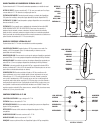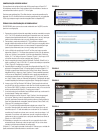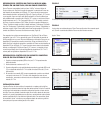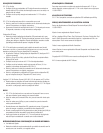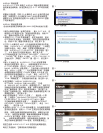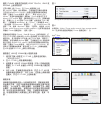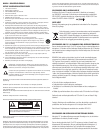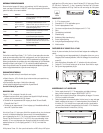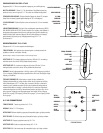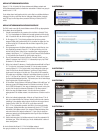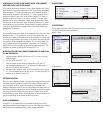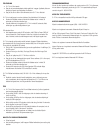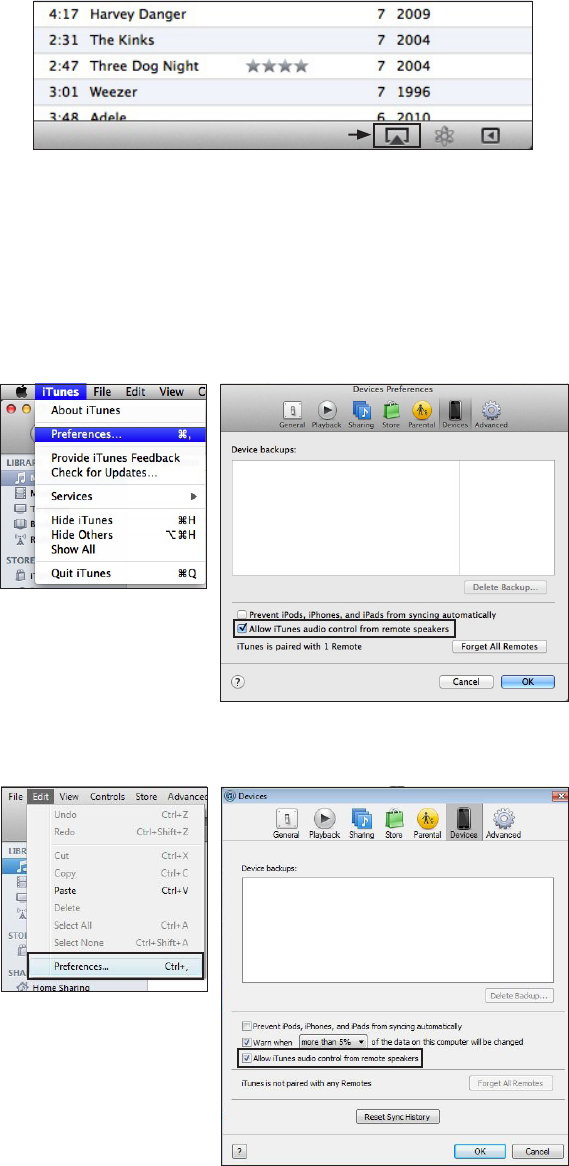
播放ITUNES或播放在兼容的IPODTOUCH、IPAD或
IPHONE上储存的音乐
打开计算机上的iTunes,在iTunes的底部栏上找
到“AirPlay”图标,单击该图标。它将提供在计算机扬声器
上还是在Klipsch_G17xxxxxx(或者在设置期间更改的其他
名称)上播放iTunes的选项(图5)。单击Klipsch_G17
xxxxxx,然后单击要播放的一首歌曲;iTunes将显示它正与
Klipsch_G17xxxxxx连接,您的音乐将在G-17Air上清晰地播
放。若要让G-17Air控制iTunes音量,必须选择“Edit(编
辑)”(如果使用Windows)或“iTunes”(如果使用Mac)
,然后选择“Preferences(首选项)”。在“Preferences(首
选项)”中,选择“Devices(设备)”选项卡,并选择“Allow
iTunesaudiocontrolfromremotespeakers(允许来自远程扬
声器的iTunes音频控制)”选项(图6)。
若要播放在兼容的iTouch、iPad或iPhone上储存的音乐,打
开G-17Air并留一段时间让AirPlay连接按钮LED指示灯变为
恒定蓝色。进入兼容的iOS设备上的iTunes音乐,并前往一
首歌曲。单击右侧的AirPlay图标。它将提供在iOS设备扬声
器上还是在Klipsch_G17xxxxxx(或者在设置期间更改的其他
名称)上播放iTunes的选项。单击Klipsch_G17xxxxxx,然
后单击一首要播放的歌曲,音乐将在G-17Air上清晰地播放。
在iOS设备和G-17Air上都可以调节音量。
播放通过USB或3.5MM输入连接的设备
1. 通过按下输入按钮在G-17AIR上选择适当的输入
(USB或AUX)。
2. 在G-17AIR上将音量降到最低。
3. 使用具有USB或3.5MM连接器(不含)的电线连接
要通过G-17AIR后面的USB或3.5MM输入播放的
设备。
4. 对于USB,开始播放设备的音乐,并在G-17AIR将
音量调高到所需水平。对于AUX,在设备上调高音量
至最大,并在G-17AIR上控制音量。
栅格安装
扬声器的独特栅格包括一片超薄的矩形布,顶部和底部带
有金属杆支撑。由位于音箱背面顶部和底部嵌在槽中的磁
铁固定。小心地取下一侧的金属杆,然后再取下另一侧的
金属杆,然后移除栅格。栅格的设计尽可能追求轻质和透
音,所以其后没有刚性框架。因此,在栅格安装到音箱
后,可能需要用两个大拇指由上而下将布拉紧,使其“平
整”。
图5
图6
AirPlay Icon will turn blue when connected to an AirPlay device
必须选中“AllowiTunesaudiocontrolfromremotespeak-
ers(允许来自远程扬声器的iTunes音频控制)”方
Apple
®
iTunes
Windows iTunes